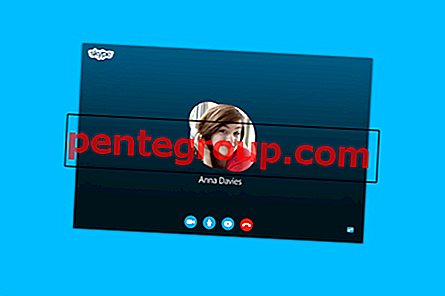O HTC One M7 possui uma bela tela de 4, 7 polegadas, design metálico deslumbrante, poderoso processador quad-core e muitos recursos atraentes e úteis. Mas sabemos que a maioria dos tablets e smartphones tem problemas de conexão Wi-Fi e o HTC One M7 não é uma exceção.
Além do problema de reinicialização aleatória do HTC One M7, muitos usuários estão tendo problemas devido ao problema de conexão Wi-Fi no HTC One M7. Alguns proprietários do HTC One disseram que tentaram conectar o telefone ao roteador Wi-Fi, mas sempre falhavam. Alguns usuários relataram que a mensagem "problema de autenticação" é exibida no telefone quando eles tentam conectar o telefone ao Wi-Fi. Aqui estão algumas idéias para resolver o problema de conexão Wi-Fi no HTC One M7 que podem ajudá-lo.
Veja também: COMO SOLUCIONAR ERRO “NO SIM CARD” NO HTC ONE M7
Possíveis soluções para problemas de ligação WIFI no HTC One M7

Problema de conexão Wi-Fi no HTC One M7
1. Antes de tudo, desligue o roteador Wi-Fi e o telefone HTC One M7 e deixe-os por 30 segundos. Novamente, ligue os dois e tente a conexão.
2. Exclua a conexão Wi-Fi do HTC One M7 e insira os detalhes manualmente. Aqui está como fazer isso:
- Vá para as configurações
- Toque em Wi-Fi na opção Sem fio e rede.
- Verifique se o Wi-Fi está ativado.
- Em seguida, toque no nome da rede Wi-Fi com problema na tela de configurações de Wi-Fi.
- Toque em esquecer e a rede Wi-Fi será removida.
3. Alguns proprietários do HTC One disseram que encontraram uma solução para o problema de conexão WI-FI no HTC One M7, desligando o Wi-Fi e ativando o Modo Avião. Em seguida, novamente, ligando o Wi-Fi e desligando o Modo avião.
4. Descubra como os canais estão lotados instalando um aplicativo gratuito chamado Wi-Fi Analyzer. Se você perceber que isso parece um problema, altere o canal no seu roteador Wi-Fi.
5. Verifique se o firmware do roteador está atualizado.
6. Caso o seu HTC One M7 seja o único dispositivo a ter esse problema, verifique se o dispositivo está atualizado, vá para configurações> Sobre> atualizações de software.

techielobang.com
7. No roteador Wi-Fi, verifique o protocolo de autenticação e também as outras configurações. Verifique se a filtragem do Mac está desativada, se não estiver desativada.
8. Alterar a data e hora do seu HTC One M7 pode corrigir o problema de WI-FI. Além disso, 49% dos usuários que enfrentaram o problema encontraram uma solução alterando o “Fuso horário, data e hora para sua localização geográfica correta.
Você pode fazer isso navegando para configuração> Data e hora.
9. Na maioria das vezes, existem outros aplicativos que podem interferir no WI-FI do seu HTC One M7. Para ser confirmado se algum aplicativo em particular estiver causando esse problema, você precisa inicializar o dispositivo no modo de segurança. Para fazer isso,
- Pressione e segure a tecla Liga / Desliga
- Toque e segure a opção Desligar, em Opções do telefone.
- A reinicialização para o modo de segurança deve aparecer. Toque em reiniciar quando a vir.

webcazine.com
Quando o telefone estiver no modo de segurança, teste o WI-FI. Se os problemas parecem desaparecer, é claro que é um aplicativo que está causando o problema. Portanto, desative ou desinstale os aplicativos suspeitos, um por um.
10. Altere suas configurações de segurança. No URL, faça login no escritório do roteador:
- Linksys - //192.168.1.1
- 3Com - //192.168.1.1
- D-Link - //192.168.0.1
- Belkin - //192.168.2.1
- Netgear - //192.168.0.1.

Depois de seguir os passos acima, se você não encontrar nenhuma solução para o problema de conexão wi-fi no HTC One M7, entre em contato com o revendedor ou com o centro de atendimento HTC.